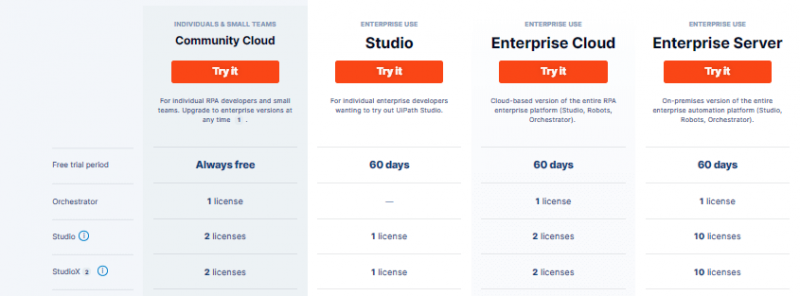
Это учебное пособие по UiPath поможет вам узнать об инструменте UiPath. Это инструмент роботизированной автоматизации процессов (инструмент RPA), который устраняет повторяющиеся задачи путем их автоматизации.
Вы узнаете следующее
Что такое UiPath?
Введение в UiPath. В сегодняшнем сценарии каждая отрасль движется к устранению повторяющихся видов работы и автоматизации, поэтому компании используют только человеческие навыки. где задачи требуют ручного вмешательства для повышения общей производительности, что приводит к более быстрому выполнению, успешным и прибыльным результатам.
UiPath был разработан Даниэлем Дайнсом и Мариусом Тиркой. > в 2005 году они были румынскими предпринимателями
Установка UiPath
Перейти на официальный сайт UiPath
Мы установим версию UiPath для сообщества, которая абсолютно бесплатна и предоставляет лицензию на 1 машину. Нажмите кнопку Попробовать и установите его в своей системе
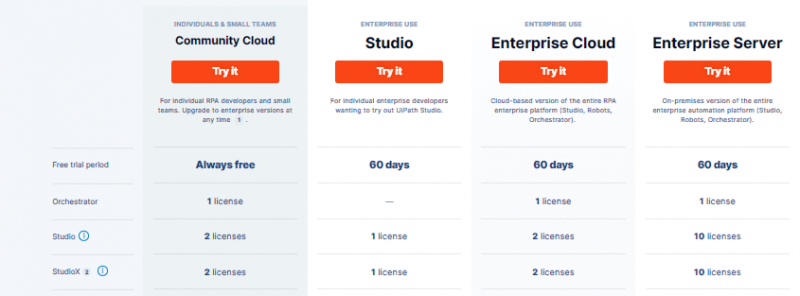
На этой странице вам необходимо зарегистрироваться, используя основную информацию, после успешной регистрации вы сможете войти в систему и см. панель инструментов.
Здесь нажмите на ссылку для загрузки Studio/StudioX, представленную в правом верхнем углу панели инструментов. Загрузка в вашу систему займет всего 5 минут.
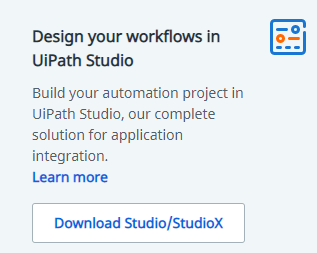
Нажмите на приложение exe, как только оно будет загружено, оно выглядит так, как показано ниже
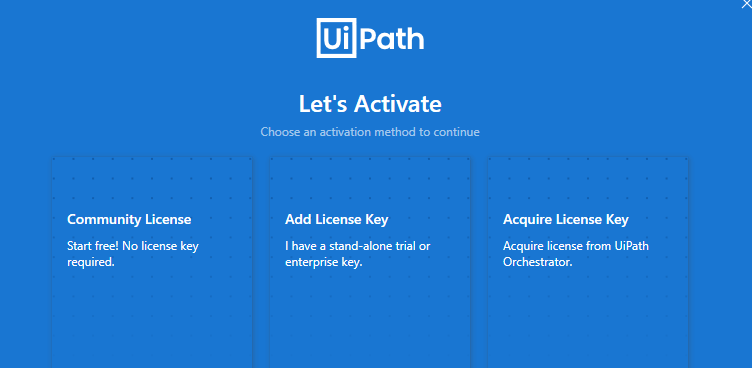
Нажмите Лицензия сообщества, затем вам нужно выбрать профиль пользователя, в списке 2 профиля
- Сообщество UiPath studio Pro и
- Сообщество UiPath StudioX.
Выберите UiPath Профиль сообщества Studio Pro.
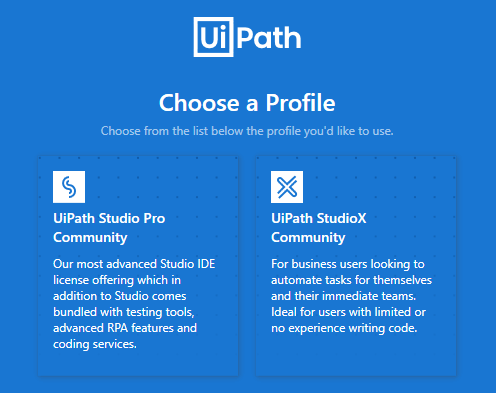
На этом экране «Выберите канал обновления» выберите Предварительный просмотр
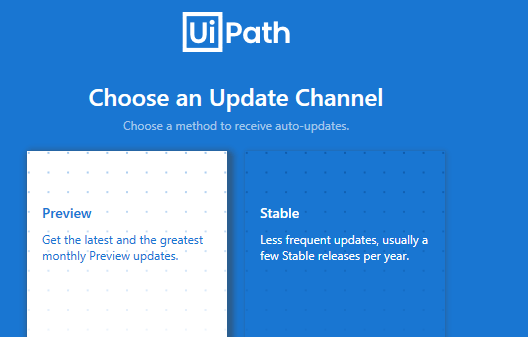
На следующем экране выберите управление версиями, по умолчанию выбрано все. Просто нажмите Продолжить.
UiPath будет установлен на вашем компьютере, закройте это диалоговое окно и перейдите к пользовательскому интерфейсу UiPath.
Пользовательский интерфейс UiPath
< р>В UiPath есть различные типы панелей, которые помогают пользователю использовать различные функции, предлагаемые этим инструментом. Как и другие приложения Microsoft, UiPath имеет функцию автоматического скрытия, включения и отключения элементов меню.
На левой ленте есть кнопки «Открыть», «Закрыть» и другие.
По умолчанию проекты создаются на C. :Users<current_user>DocumentsUiPath. Команда «Открыть локальный проект» выполняет поиск файлов project.json.
Новый проект: процесс
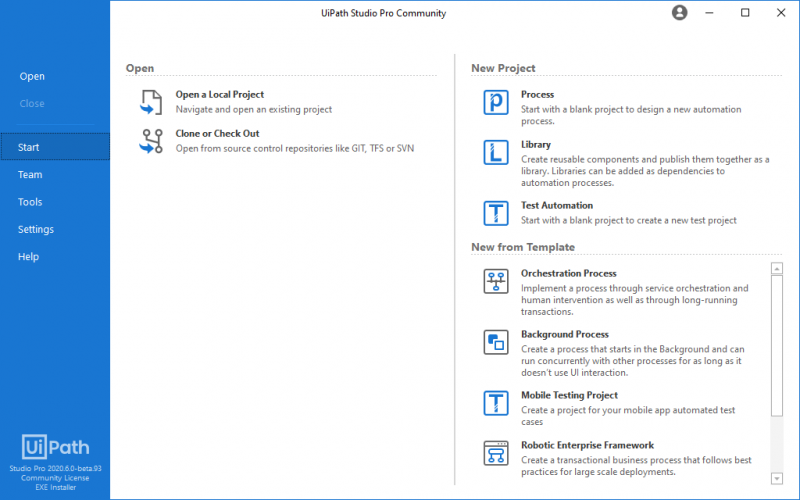
Нажмите Процесс, откроется диалоговое окно для Нового пустого процесса, которое откроется на вкладке Дизайн
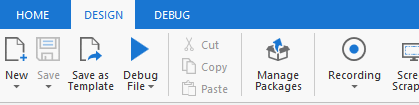
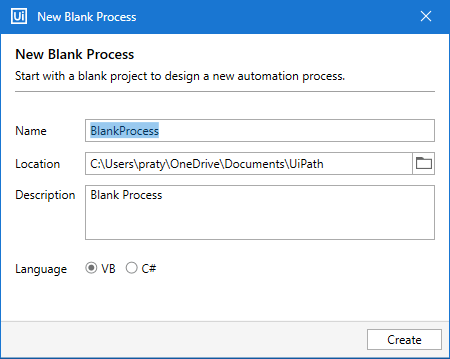
Мы можем видите, что Процесс — это совокупность всех действий, которые мы объединяем для создания логики автоматизации
Общий интерфейс вкладки «Дизайн пользовательского интерфейса»< /h3>
Верхняя лента

Он содержит следующие кнопки
- Новое — для создания новой последовательности, блок-схемы, состояния
- Машины и глобального обработчика
- Сохранить — сохранить файл
- Сохранить как шаблон
- Файл отладки — для запуска и отладки файла
- Кнопки редактирования
- Управление пакетами
- Запись — для записи движений мыши и
- клавиатуры.
- Очистка экрана – удаление пользовательского интерфейса.
- Очистка данных – удаление данных из пользовательского интерфейса
- События пользователя
- Пользовательский интерфейс. проводник
- Удалить неиспользуемые переменные
- Анализ файла
- Экспорт в Excel
- Публикация
Левая панель
Левая панель содержит все данные, такие как зависимости, настройки созданного процесса, пользователь может разворачивать и сворачивать их в соответствии с требованиями.

Средняя панель
Это основная область, где все программирование написано. Здесь переменные определяются своим типом, областью действия и значением по умолчанию.
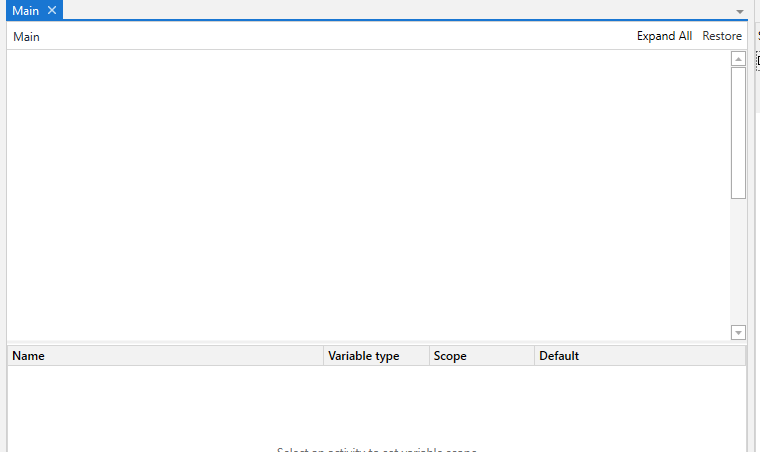
Правая панель
Показывает свойства программы
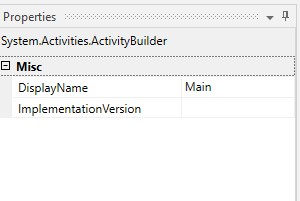
Важные понятия в UiPath Studio
В студии UiPath есть две важные концепции:
Действия
Наименьшее действие в UiPath называется активность. Например, нажатие кнопки или клавиши – это
активность.
Последовательность
Последовательность относится к ряд действий, выполняющих осмысленную задачу. Например, вход в электронную почту
является последовательностью в UiPath
Типы проектов
В UiPath мы можем создать 2 типа проектов
- Процесс,
- Библиотека
Процессы включают последовательности, блок-схемы, рабочие процессы, конечные автоматы и глобальные обработчики исключений.
Библиотека действует как файлы поддержки или зависимости.
Шаблоны:
Ниже приведены шаблоны, доступные в соответствии с различными потребностями автоматизации предприятия
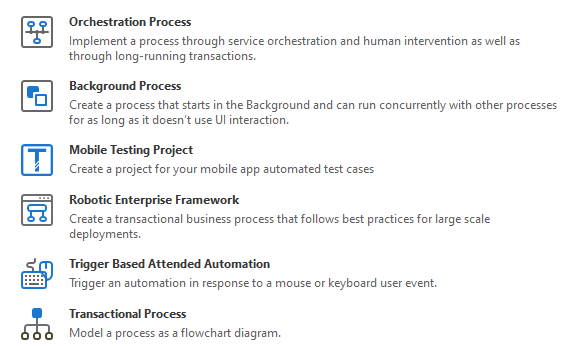
- Процесс. Позволяет создать пустой проект и начать автоматизацию процесса с нуля. Это может быть процесс оркестровки, фоновый процесс или простой пустой процесс.
- Проект мобильного тестирования: чтобы создать проект для сценариев автоматизированного тестирования мобильного приложения
- Robotic Enterprise Framework: Это позволяет вам автоматизировать бизнес-процессы с использованием лучших практик для крупномасштабных развертываний
- Библиотека: мы можем создавать библиотеки, которые можно использовать повторно, они также работают как зависимости для проектов, которые мы создаем.< li>Автоматизация с участием триггера: Позволяет создавать проекты, которые могут запускать автоматизацию на основе выполненных событий мыши или клавиатуры.
- Транзакционный процесс: Позволяет создавать автоматизация процесса в виде блок-схемы.
Создайте базовый процесс с помощью записи:
В этом руководстве мы создадим базовый процесс
Например,
- Открытие браузера
- Загрузка веб-страницы
- Извлечение информации
- Вывод удаленных данных в файл. Пример: в файл Блокнота
Пример процесса
1. Запустите Studio и нажмите «Процесс», чтобы создать новый проект. Имя по умолчанию — BlankProcess. Вы можете изменить имя в соответствии с вашими требованиями
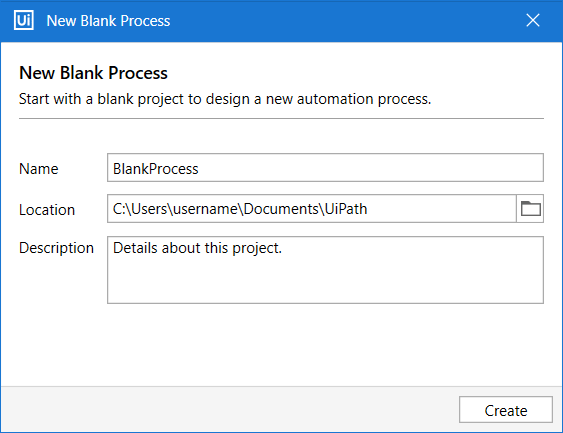
2. Введите имя нового проекта и краткое описание того, что вы собираетесь делать с этим проектом автоматизации. Выберите место для нового проекта. Название проекта может содержать не более 128 символов, а описание — не более 500 символов.
3. Нажмите Создать. Новый проект будет открыт в Студии.
4. На панели Действия найдите Открыть браузер и перетащите его на панель конструктора.
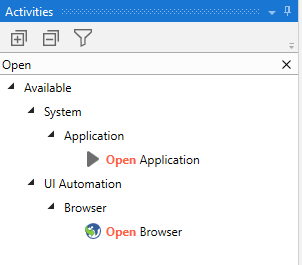
5. Добавьте URL-адрес «https://www.softwaretestingmaterial.com/» в поле ввода Открыть браузер. Сохраните проект и запуститеэто, веб-страница откроется в Internet Explorer. 10 МИНУТ” />
6. На панели «Действия» добавьте действие Получить видимый текст в контейнер Выполнить действия Открыть браузер.
7. В браузере нажмите «Указать элемент внутри браузера».‘. При нажатии вы попадете в браузер, в котором открыто ваше приложение. Нажмите на любой текст, который вы хотите удалить.
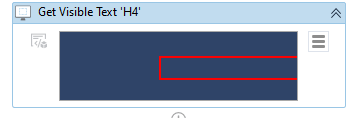
Мы пытаемся получить текст с главной страницы https://www.softwaretestingmaterial.com, текст “Подпишитесь на нашу рассылку< /strong>“
8. На панели Переменные создайте новую строковую переменную с именем .GetText и установите для него значение Sequence. Эта переменная предназначена для хранения очищенной информации.
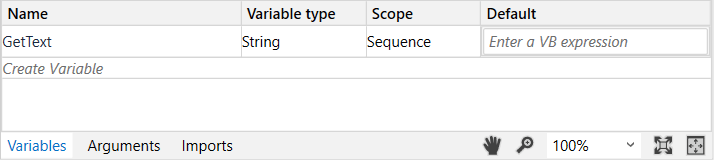
9. На панели свойств найдите свойство Text ‘Получить видимый текст’ и вставьте переменную ‘GetText’

10. На панели Действия перетащите действие Написать строку. Нажмите на поле ввода текста и назначьте переменную этому «GetText». Это сохранит удаленные данные на панели вывода.
11. Добавьте в проект действие Open Application. Теперь нажмите на приложение «Блокнот» и откройте его. Увеличьте окно. Обратите внимание, что все действия записываются, а также сохраняется путь к файлу блокнота.
12. Добавьте действие Type Into в контейнер Do действия Open Application. Щелкните элемент Indicate внутри окна, чтобы выбрать окно Блокнота, и добавьте переменную GetText в поле ввода текста.
Это действие записывает очищенный текст в окно Блокнота.< р>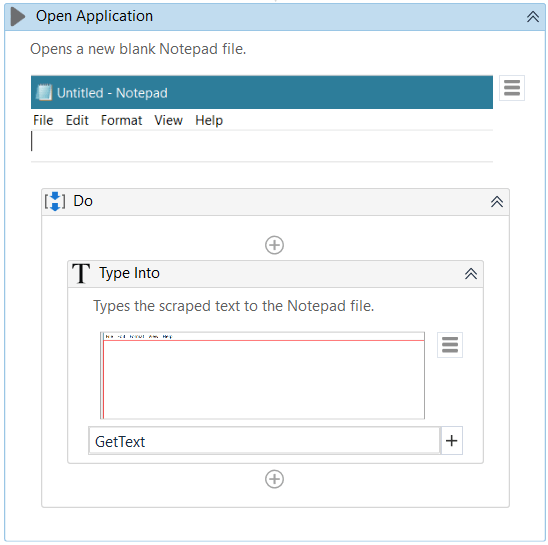
13. На ленте нажмите Выполнить файл или используйте сочетание клавиш Ctrl + F6, чтобы выполнить проект.
Когда выполнение останавливается, мы видим, что все удаленные данные сохраняются в Файл Блокнота, точно так же, как мы скопировали его из Интернета и вставили в файл Блокнота.
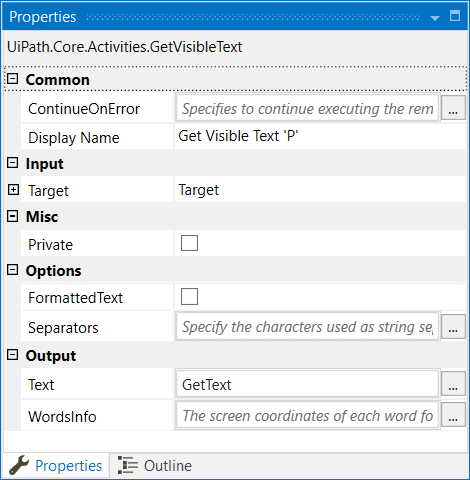
При запуске процесса данные записываются в файл Блокнота, как показано на снимке экрана ниже.
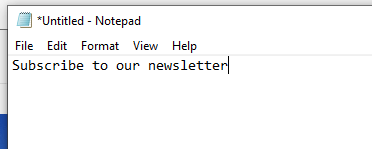
В заключение:
В этом посте мы рассмотрели, что такое UiPath, установка, интерфейс UiPath, как создать процесс с использованием записи UiPath. Если у вас есть какие-либо вопросы, пожалуйста, сообщите нам об этом в разделе комментариев.
TAG: qa










